Schnelles Einfügen oder Importieren mehrerer Bilder oder Grafiken auf einmal in ein Word-Dokument
Kutools für Word
Wenn Sie schnell mehrere Bilder oder Grafiken auf einmal in ein Word-Dokument einfügen oder importieren möchten, kann das Hilfsprogramm Mehrfachbild von Kutools für Word mehrere Bilder oder Fotos auf einmal schnell in das Dokument einfügen.
Einfügen oder Importieren mehrerer Bilder oder Grafiken auf einmal in ein Word-Dokument
Empfohlene Produktivitätstools für Word
Kutools für Word: Integration von KI 🤖, über 100 erweiterte Funktionen sparen 50 % Ihrer Dokumentbearbeitungszeit. Kostenloser Download
Office Tab: Einführung von browserähnlichen Tabs in Word (und andere Office-Tools), die die Navigation zwischen mehreren Dokumenten vereinfachen. Kostenloser Download
 Klicken Sie auf Kutools > Mehrfachbild. Siehe Screenshot:
Klicken Sie auf Kutools > Mehrfachbild. Siehe Screenshot:
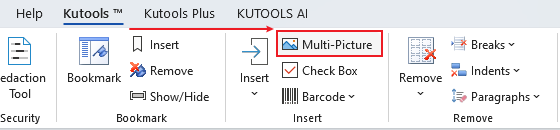
 Einfügen oder Importieren mehrerer Bilder oder Grafiken auf einmal in ein Word-Dokument
Einfügen oder Importieren mehrerer Bilder oder Grafiken auf einmal in ein Word-Dokument
Angenommen, Sie möchten mehrere Fotos auf einmal in ein Word-Dokument einfügen, können Sie dies wie folgt schnell erledigen:
1. Bitte öffnen Sie das Dokument, in das Sie mehrere Fotos oder Bilder einfügen möchten, und wenden Sie dieses Hilfsprogramm an, indem Sie auf Kutools > Mehrfachbild klicken.
2. Bitte legen Sie die Einstellungen im Dialogfeld Bilder einfügen fest. Siehe Screenshot:
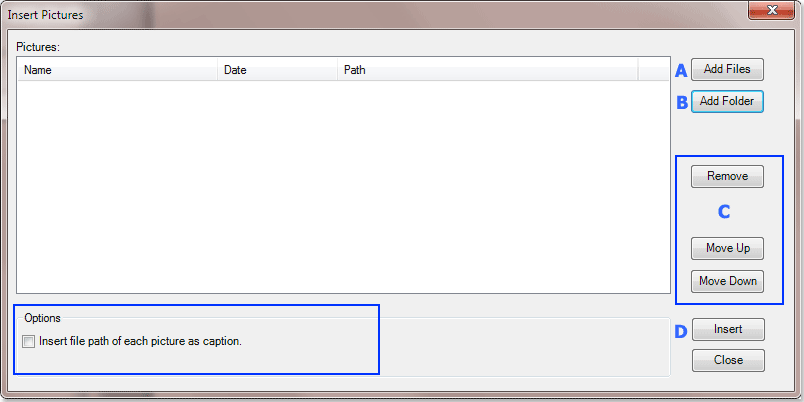
A : Mit dieser Schaltfläche können Sie mehrere Bilddateien auf einmal zum Dialogfeld Bilder einfügen hinzufügen oder einfügen.
B: Diese Schaltfläche kann schnell alle Bilder oder Fotos aus einem Ordner in das Dialogfeld Bilder einfügen hinzufügen oder einfügen.
C: Sie können die Schaltfläche Entfernen verwenden, um ein bestimmtes Bild aus dem Dialogfeld Bilder einfügen zu entfernen, oder die Schaltfläche Nach oben verschieben oder Nach unten verschieben, um die Reihenfolge der Bilder vor dem Einfügen in das Dokument zu arrangieren.
D : Bitte klicken Sie auf die Schaltfläche Einfügen, um Bilder schnell einzufügen. Tipp: Sie können auch wählen, den Dateipfad jedes Bildes als Bildunterschrift einzufügen.
3. Nachdem Sie auf die Schaltfläche Einfügen geklickt haben, sehen Sie alle Bilder oder Fotos in Ihrem Dokument, wie im folgenden Screenshot dargestellt.
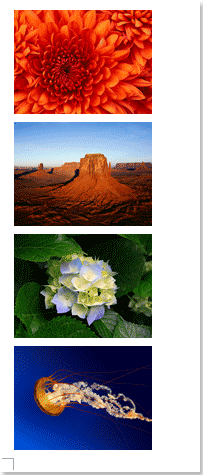
Die besten Produktivitätstools für das Büro
Kutools für Word – Verbessern Sie Ihr Word-Erlebnis mit über 100 bemerkenswerten Funktionen!
🤖 Kutools AI Features: KI-Assistent / Echtzeit-Assistent / Super Polieren (Format beibehalten) / Super Übersetzen (Format beibehalten) / KI-Redaktion / KI Korrekturlesen ...
📘 Dokumenten-Beherrschung: Seiten teilen / Dokumente zusammenführen / Auswahl in verschiedene Formate exportieren (PDF/TXT/DOC/HTML...) / Stapelweise Konvertierung ins PDF ...
✏ Inhaltsbearbeitung: Stapelweise Suchen und Ersetzen in mehreren Dateien / Alle Bilder skalieren / Tabellenzeilen und -spalten transponieren / Tabelle in Text umwandeln ...
🧹 Müheloses Aufräumen: Entfernen Sie zusätzliche Leerzeichen / Abschnittsumbrüche / Textfelder / Hyperlinks. Für weitere Entfernungstools besuchen Sie die Gruppe Entfernen ...
➕ Kreative Einfügungen: Tausender-Trennzeichen einfügen / Kontrollkästchen / Optionsfelder / QR-Code / Barcode / mehrere Bilder – entdecken Sie mehr in der Gruppe Einfügen ...
🔍 Präzise Auswahl: Wählen Sie gezielt einzelne Seiten / Tabellen / Formen / Überschriftenabsätze aus und verbessern Sie Ihre Navigation mit weiteren Auswahl funktionen ...
⭐ Stern-Extras: Navigieren Sie zu beliebigen Standorten / Automatisches Einfügen von wiederkehrendem Text / Umschalten zwischen Dokumentenfenstern /11 Konvertierungswerkzeuge ...

Die besten Produktivitätstools für das Büro
Kutools für Word – 100+ Tools für Word
- 🤖 Kutools AI Features: KI-Assistent / Echtzeit-Assistent / Super Polieren / Super Übersetzen / KI-Redaktion / KI Korrekturlesen
- 📘 Dokumenten-Beherrschung: Seiten teilen / Dokumente zusammenführen / Stapelweise Konvertierung ins PDF
- ✏ Inhaltsbearbeitung: Stapelweise Suchen und Ersetzen / Alle Bilder skalieren
- 🧹 Müheloses Aufräumen: Zusätzliche Leerzeichen entfernen / Abschnittsumbrüche entfernen
- ➕ Kreative Einfügungen: Tausender-Trennzeichen einfügen / Kontrollkästchen einfügen / QR-Codes erstellen